Habilitar cookies en Safari en iPhone
Updated at: Feb 19, 2022
Cómo habilitar las Cookies en iPhone
Esta guía lo guiará a través del proceso para habilitar las cookies en el iPhone. Es para el navegador Safari de Apple.
-
En tu iPhone, abre la aplicación "Configuración"
Regrese a la pantalla de inicio presionando el botón redondo debajo de la pantalla. Verá la cuadrícula de iconos. Luego, busque el ícono "Configuración" y tóquelo.
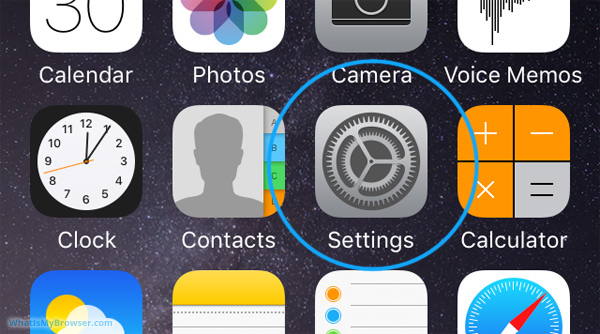
-
Desplácese y toque el elemento "Safari"
La pantalla de Configuración será más larga que la pantalla real de tu iPhone, por lo que para llegar a la sección "Safari" necesitas desplazar la pantalla hacia abajo un poco arrastrándola con el dedo.
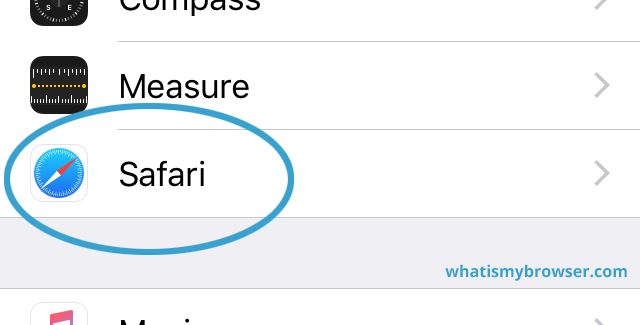
Cuando vea el elemento Safari, tóquelo para ver las opciones de Safari.
-
Desplácese hacia abajo y elija su preferencia de cookies
Cookies de origen
Puede ver la configuración Bloquear todas las cookies en la sección Privacidad y seguridad; cuando este control deslizante se desliza hacia la derecha (y se vuelve verde), se bloquearán todas las cookies. Ten cuidado; el bloqueo de todas las cookies puede impedirle utilizar muchos sitios web normalmente. Las cookies de origen se utilizan generalmente cuando inicia sesión en sitios web; y es posible que descubra que no puede utilizar muchos sitios web sin las cookies habilitadas.
Cookies de terceros
Sin embargo, la otra configuración a la que debe prestar atención es la que se encuentra arriba: Evitar el seguimiento entre sitios. Esta configuración también controla las cookies de terceros. Estas son cookies establecidas por sitios distintos al que está visitando, y es una de las principales formas en que las empresas realizan un seguimiento de su actividad en línea.
Es muy común deshabilitar Bloquear todas las cookies (para que las cookies estén permitidas), pero también habilitar Evitar el seguimiento entre sitios (para que el tercero -las cookies de terceros están bloqueadas), como se muestra en la captura de pantalla.
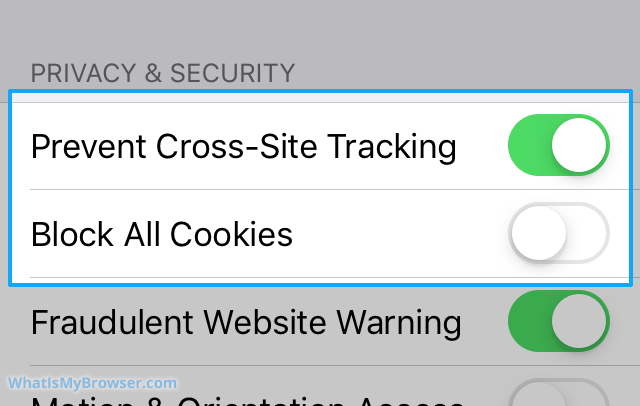
Esto permitirá las cookies de los sitios web que visita específicamente, pero puede ayudar a evitar que elementos como los botones "Me gusta / Compartir" integrados compartan su actividad en línea con los anunciantes.
-
Ha configurado sus ajustes de Cookies
Felicitaciones, acaba de configurar las cookies en Safari en iOS.
¡Tenga en cuenta! Si acaba de habilitar la función Evitar el seguimiento entre sitios, deberá reiniciar Safari antes de que la configuración tenga efecto completo.
Haga clic aquí para verificar si las cookies están habilitadas.
También es posible que desee tomarse un momento para borrar sus cookies y el historial en iOS.
¿Busca guías para habilitar las cookies en otros navegadores web?
A continuación, se muestran algunas guías para otros navegadores web como Firefox o Chrome.

